Windows 10 で絵文字パネルを開いて使用する方法
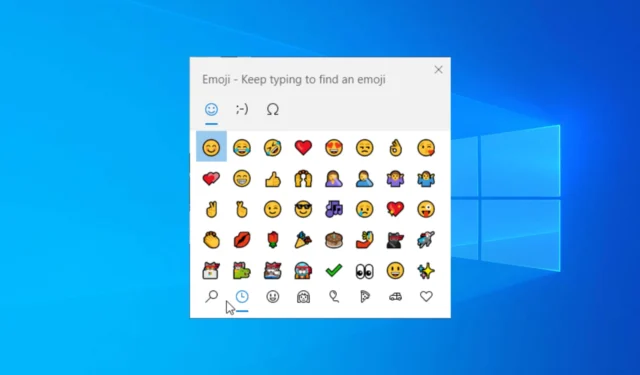
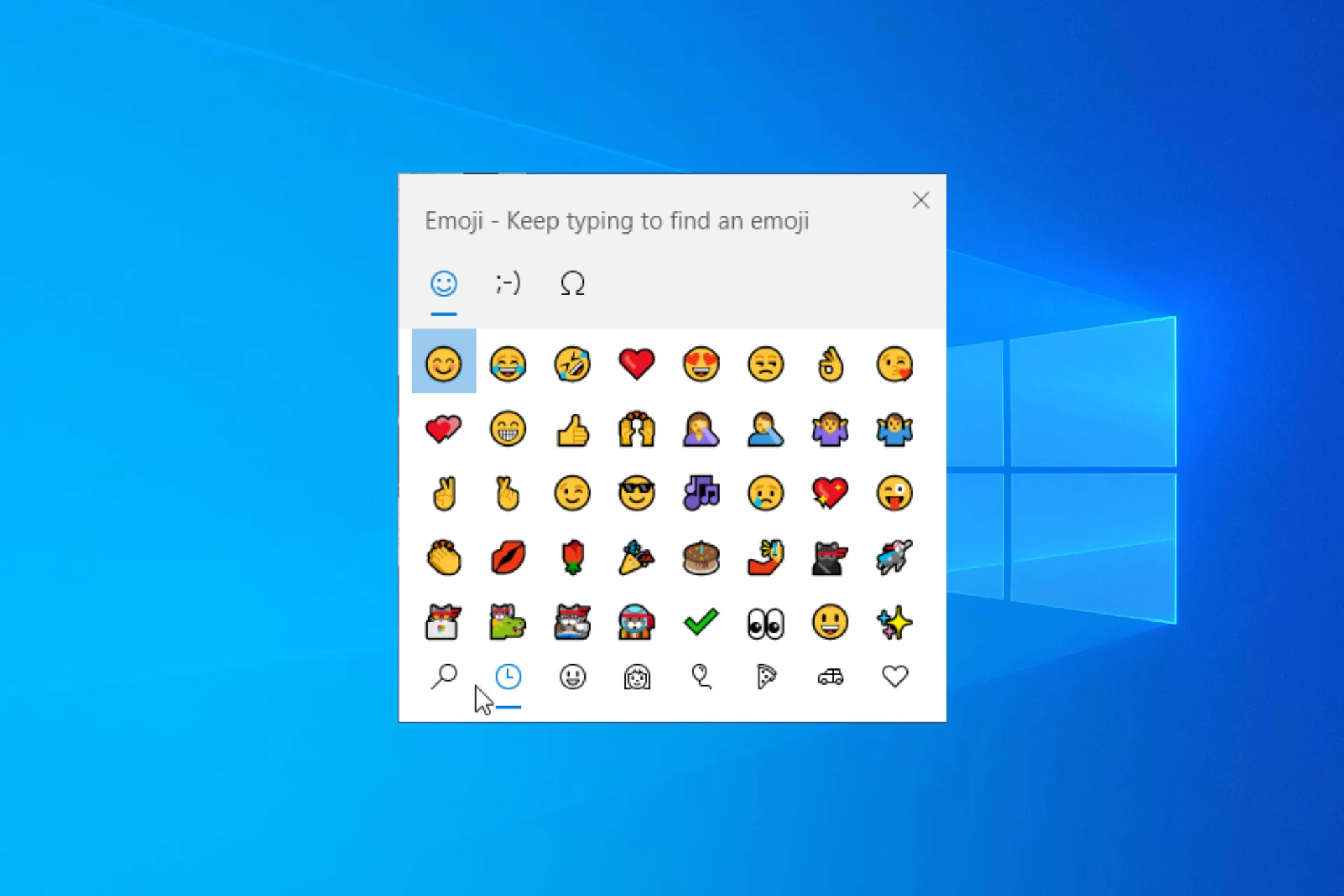
楽しい会話をしているときでも、プロフェッショナルな会話で考えを伝えているときでも、Windows 10 で絵文字を使用して、メッセージに創造性と感情を加えることができます。
このガイドでは、絵文字パネルを開いてアプリやコミュニケーション プラットフォームで使用する方法について説明します。
Windows 10 で絵文字パネルを開いて使用するにはどうすればよいですか?
- テキストを入力できるアプリに移動します。Word、Excel、メモ帳、Web ブラウザ、通信プラットフォーム、さらには WordPress などです。
- 絵文字を入力する領域をクリックし、Windows +. またはWindows +を押して; 絵文字キーボードを表示します。
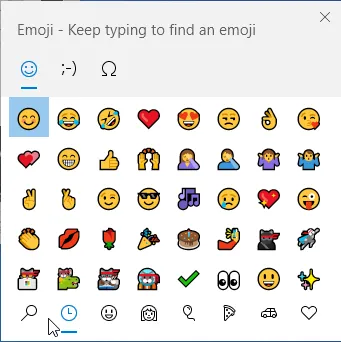
- さまざまなタブから選択できます。上からどれかを選択します。次に、「最近使用したもの」、 「スマイリーフェイスと動物」、「人物」、「お祝いとオブジェクト」、「食べ物と植物」、「交通機関と場所」などのカテゴリから選択できます。
- 選択したら、アプリまたはプラットフォームで使用するカテゴリの下の絵文字を選択します。
- チャットに顔文字や記号を追加することもできます。タブを切り替えてオプションを見つけます。
タッチスクリーン キーボードで絵文字キーボードを表示するには、キーボードの絵文字アイコンをクリックする必要があります。
アプリやプラットフォームで絵文字を使用するのは一般的ですが、 Outlook のメールに絵文字を追加できたら素敵だと思いませんか? 詳細については、このガイドをお読みください。
絵文字パネルで使用できる一般的なキーボード ショートカットは何ですか?
| キーボードショートカット | 実行されたタスク |
| Esc | 近い |
| Enter | 絵文字を選択してください |
| 矢印キー | 絵文字オプションをナビゲートします |
| TabまたはShift+Tab | カテゴリを切り替える |
Windows 10 で絵文字パネルを有効または無効にするにはどうすればよいですか?
- Windows+を押してR「ファイル名を指定して実行」ウィンドウを開き、「 regedit 」と入力して、「OK」をクリックしてレジストリ エディターを開きます。
- 次のパスに移動します。
Computer\HKEY_LOCAL_MACHINE\SOFTWARE\Microsoft\Input\Settings\proc_1 - Ctrl +を押してF [検索] ダイアログ ボックスを開き、「 EnableExpressiveInputShellHotkey 」と入力して Enter を押します。エントリが見つからない場合は、上記のパスに移動し、proc_1を右クリックし、 [新規] > [DWORD (32 ビット値)]を選択して、 EnableExpressiveInputShellHotkey という名前を付けます。
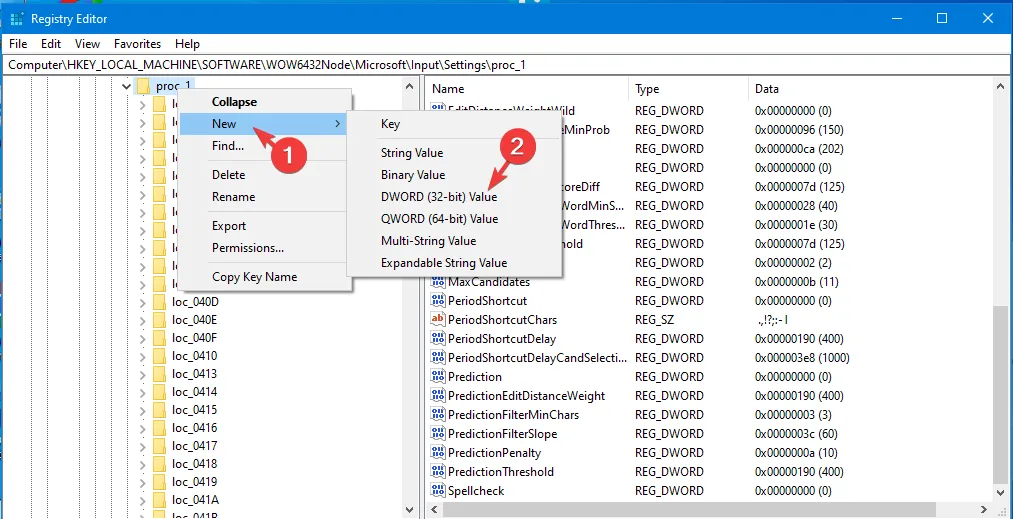
- 見つかったら、それをダブルクリックし、値のデータを0に設定し、[OK] をクリックして無効にします。絵文字キーボードを有効にする場合は、値のデータを1に変更し、「OK」をクリックします。
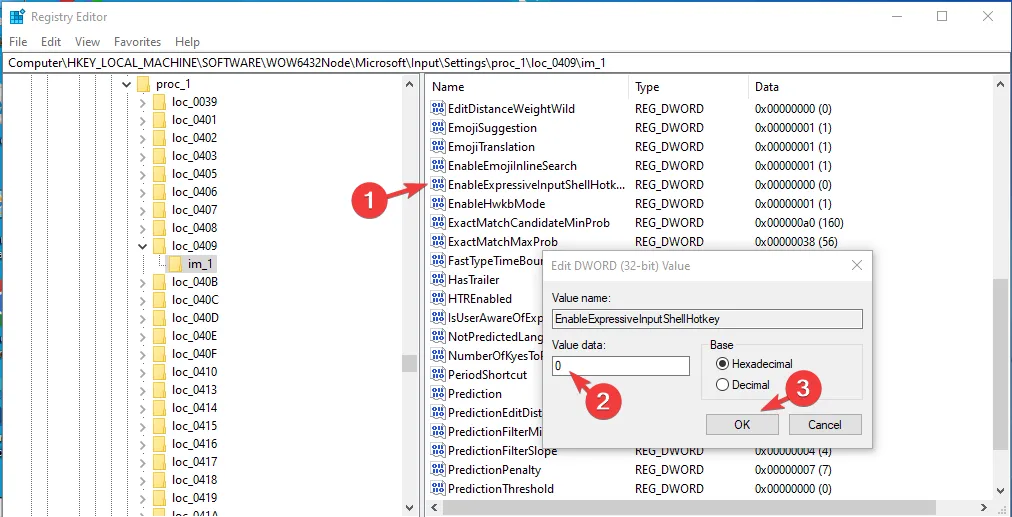
レジストリ エディターへの変更を保存するには、必ず PC を再起動してください。
Windows 10 で絵文字キーボードが表示されないのはなぜですか?
- レジストリ エディター アプリから無効になっている場合は、上記の方法を使用して有効にします。
- Windows アップデートは保留中です。
- キーボードの設定が間違っています。
- 地域設定が正しくありません。
絵文字キーボードが機能しない問題の原因がわかったので、それを解決するための簡単な手順を知るには、このガイドをお読みください。
自分の考えを平易な英語で表現すると退屈になったり、活気に欠けたりする可能性があるため、会話に絵文字を追加すると、話にスパイスがかかり、メッセージに少しセンスが加わります。
あなたのお気に入りの絵文字は何ですか? 下記のコメント欄でお気軽に言及して、あなたのメッセージがどのように明るくなるかを教えてください。


コメントを残す